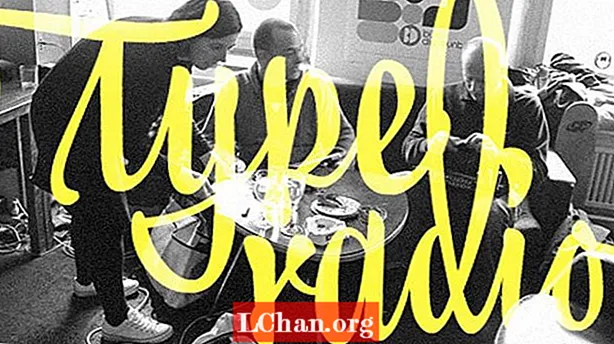Съдържание
- Основни функции:
- Как да нулирам паролата на лаптопа, когато е заключен с помощта на PassFab 4WinKey
- Долна линия
Често купувахме някаква втора ръка електроника, за да спестим пари. Разочароващо е обаче, ако сте си купили лаптоп с парола. Очевидно няма да имате предварително създаден диск за възстановяване. Нулирането на парола с помощта на командния ред или възстановяването на парола с нулиращ диск очевидно е напразно при това обстоятелство. Това, което можете да направите, е да промените паролата на заключен компютър без диск. Инструмент за възстановяване на парола за Windows, PassFab 4WinKey, може перфектно да реши проблема ви, който е приложим и когато трябва да нулирате загубена / забравена парола на лаптоп, без да губите данни.
Основни функции:
- Предвидена е опция за 3 взлом на парола: нулиране на парола, премахване на парола, създаване на нова администраторска парола.
- Възможност за нулиране на администраторска парола, парола за гости, локална парола и други видове парола.
- Пълна съвместимост. Работа с Windows 10 / 8.1 / 8/7 / XP / Vista / Server и др.
- Лесен за използване. Създайте диск за възстановяване с едно щракване.
- Безопасно за възстановяване на парола. Няма вирус или повреда на лаптопа.
Как да нулирам паролата на лаптопа, когато е заключен с помощта на PassFab 4WinKey
Когато сте закупили лаптоп и той е заключен, лесният и ефективен начин за отключване на заключен лаптоп е да се обърнете за помощ към PassFab 4WinKey. Софтуерът за възстановяване на парола за Windows може лесно да пробие паролата за вход / администратор на Windows 10, 8, 8.1, 7 и т.н.
Стъпка 1: Изтеглете и инсталирайте PassFab 4WinKey на достъпен лаптоп. Стартирайте го.
Стъпка 2: Поставете празно CD / DVD / USB устройство в лаптопа. Щракнете върху "Burn", за да създадете диск за възстановяване на парола.

Стъпка 3: Поставете стартиращото CD / DVD / USB устройство в заключения лаптоп. Използвайте диска, за да стартирате заключения си лаптоп. Можете да изберете да нулирате / премахнете локалната / домейн паролата или да създадете нова парола за вашия лаптоп.

Стъпка 4: Натискайте "Напред", докато не се каже, че паролата ви е нулирана на празно или възстановена на XXX успешно.
Долна линия
След като прочетете тази статия, възстановяването на забравена / загубена парола на лаптоп ще бъде парче торта. Ако сте закупили заключен лаптоп, можете да нулирате паролата на заключения лаптоп без диск за възстановяване.
 PassFab 4WinKey
PassFab 4WinKey
- Премахнете или нулирайте администраторската парола незабавно
- Нулирайте паролата за акаунт в Microsoft за минути
- Изтрийте или създайте акаунт в Windows, ако искате
- С едно щракване за създаване на диск за нулиране на парола на Windows (USB / CD / DVD)
- Съвместим с Windows 10 / 8.1 / 8/7 / Vista / XP и Server 2019